
Un corte de energía sorpresivo puede tener efectos directos en el desempeño de una consola PS4, trayendo consigo posibles daños en el disco, en la base de datos y en el SO. Por lo general, estos inconvenientes se presentan cuando la consola no inicia después de un incidente energético de esta índole.
Estás jugando tranquilamente en casa, por ejemplo, y mientras alguien limpia, por accidente tira del cable de alimentación de tu consola y esta se apaga. Intentas encenderla, pero no inicia. ¿Qué hacer?
Encontrarse en esta situación puede ser familiar para usuarios asiduos a los videojuegos, pero cuando la consola no inicia en lo absoluto, puede causar temor a que se haya dañado por completo.
Sin embargo, antes de sacar conclusiones apresuradas, te invitamos a intentar acceder en Modo seguro a la PS4, para así tener acceso a una serie de funciones que, probablemente, puedan ayudarte a solucionar el problema de arranque.
Contents
Modo seguro PS4
Reiniciar en Modo Seguro el sistema PS4 te permitirá llevar a cabo acciones más agresivas, para tratar de solucionar el inconveniente que no permite que el SO funcione normalmente. Las opciones que te ofrece una PS4 en Modo Seguro son:
1. Reiniciar sistema
Esta opción cancela los procesos y se encarga de reiniciar nuevamente la consola saliendo del Modo Seguro.
2. Cambiar resolución
Si eliges esta, tu consola se reiniciará ejecutándose a una resolución de 480p, ya que algunos inconvenientes de arranque o pantalla en blanco se solucionan de esta manera. Para cambiarlo, deberás ir a Sonido y Pantalla, después a Configuración de Salida de Video y, por último, a Resolución, para escoger la más adecuada según el tipo de pantalla de tu TV o monitor.
3. Actualizar software del sistema
Puedes usar esta opción si durante un proceso de descarga de SO o actualización, tu consola se apagó por un corte accidental de energía. Sin embargo, necesitarás tener descargada en una unidad de almacenamiento portátil, la actualización correspondiente de tu SO. Puedes encontrar la más reciente en el siguiente enlace: https://www.playstation.com/es-mx/soporte/system-updates/ps4-esp/.
Una vez tengas preparada la unidad de almacenamiento, conéctala al puerto USB de la consola PS4 y accede a este apartado, para así instalar de forma directa la actualización que se vio afectada.
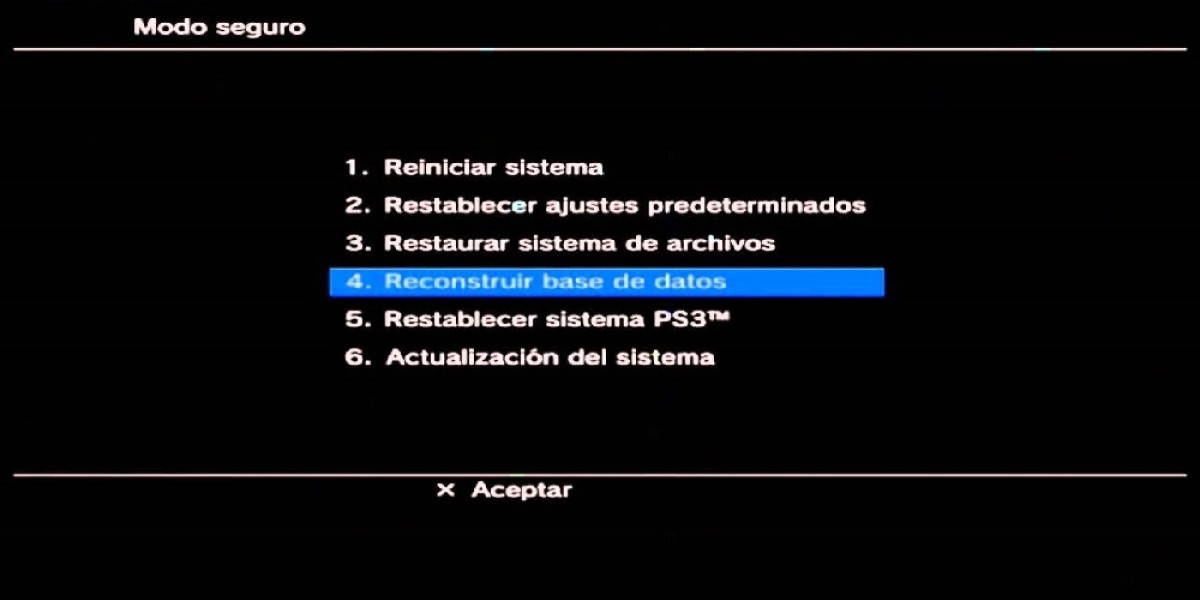
4. Restaurar configuración predeterminada
Mediante esta opción dentro de Modo Seguro, tu consola se encarga de restaurar todos los ajustes de fábrica originales. Es decir, perderás configuraciones de pantalla, sonido, conexiones de red y demás parámetros, pero no se verán afectados tus datos de guardado ni los almacenados en el HDD.
5. Reconstruir base de datos
La reconstrucción de la base de datos de la consola PS4 será capaz de escanear el HDD, para así crear una nueva base para el SO. Esto ayudará a eliminar problemas producidos por archivos corruptos que puedan estar afectando el arranque o el desempeño de algunos títulos de videojuegos.
6. Inicializar PS4
Inicializar PS4 se enfocará en el formateo completo del HDD, eliminando consigo cualquier configuración y dato que se haya guardado en la unidad de almacenamiento. De esta forma, se consigue una restauración completa del SO, para tratar de combatir cualquier problema que pueda estar dificultando su correcto desempeño al arrancar la consola.
7. Inicializar PS4 (reinstalación del SO)
Por último, te encontrarás con la subdivisión de Inicializar PS4, pero activando la opción de reinstalar el sistema operativo.
Esta opción del Modo Seguro formateará por completo la unidad de HDD de la consola, eliminando consigo los datos de usuario y la copia del SO que esté instalada. Una vez finalizado el proceso, deberás reinstalarla haciendo uso de una unidad de almacenamiento externa, siguiendo los pasos indicados en la opción 3.
Pasos para iniciar en Modo Seguro la PS4
Asegúrate de apagar por completo la consola manteniendo apretado el botón de Encendido que se encuentra en la parte frontal. Después de unos segundos, la luz parpadeará y emitirá un par de pitidos, para indicar que el equipo se ha desactivado.
Vuelve a presionar el botón de encendido hasta que escuches 2 pitidos: uno al inicio y otro pasado 7 segundos. Suelta el botón y procede a conectar el mando DualShock a la consola haciendo uso del cable USB de datos.
Toca el botón PS del mando y esto debería iniciar la consola en Modo Seguro, para que puedas seleccionar la herramienta que quieras emplear si te llegas a encontrar ante un problema de funcionamiento en tu consola PS4.
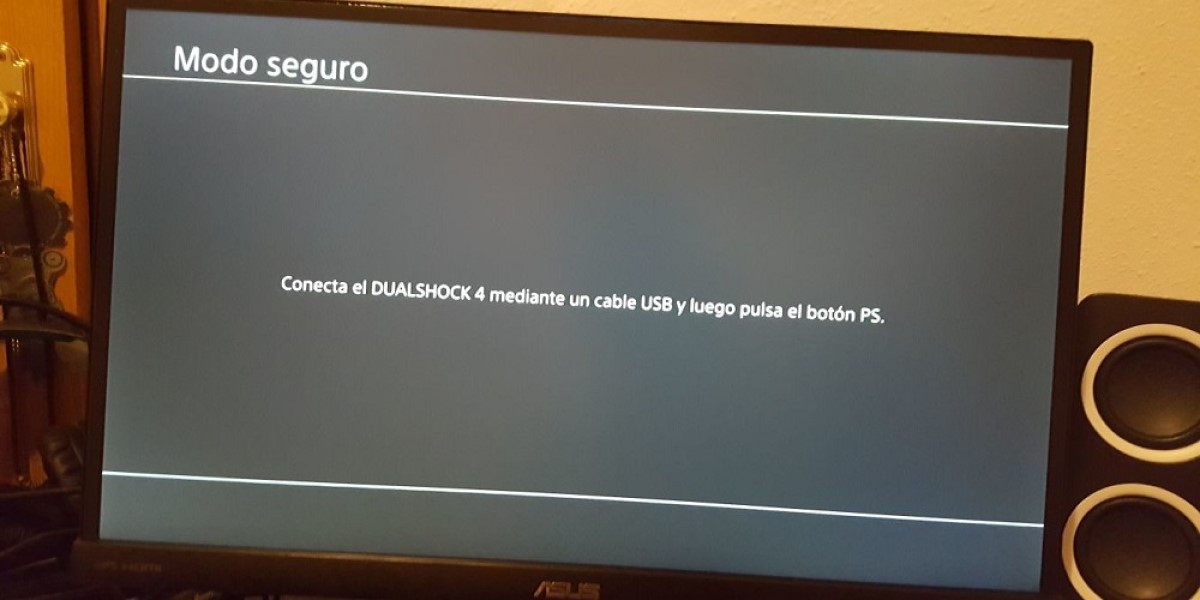
Problemas comunes por desconexión accidental
Ahora que conoces las herramientas con las que puedes solucionar un inconveniente en el inicio del SO y resetear la PS4 por completo, te invitamos a conocer otros aspectos de la problemática con los que podrías toparte:
“No se puede iniciar tu PS4”
Cuando enciendes tu consola PlayStation 4 y se muestra este mensaje en la pantalla, lo más seguro es que los archivos del disco se hayan corrompido. De ser así, lo más recomendable es optar por tratar de iniciar en Modo Seguro para hacer una instalación limpia desde un dispositivo externo. En muchos casos, formatear la PS4 es capaz de solucionar problemas de todo tipo, incluyendo los del arranque.
“Uno de los dispositivos conectados al sistema no funciona”
Uno de los problemas en el PS4, que podría presentar al iniciar nuevamente después de un apagado sorpresivo, es que no reconozca el mando DualShock de forma inalámbrica. Esto puedes comprobarlo cuando al encender el mando, la luz parpadea, pero no se queda fija y solo termina apagándose nuevamente.
Si esto ocurre, la solución más sencilla es usar un cable USB, para hacer una conexión física entre ambos dispositivos. En caso de que siga sin reconocerlo, deberás probar con otro mando, para descartar que no se haya dañado.
“Comprobando el estado de almacenamiento del sistema”
Este el mensaje que más comúnmente aparece cuando se enciende el equipo después de apagarlo de manera brusca. Suele venir acompañado de una barra de carga, la cual te indicará el estado del proceso, mientras el SO se encarga de buscar archivos corruptos en el disco. Una vez llena la barra, la consola debería iniciar normalmente.
Con los anteriores consejos podrás tener una mejor experiencia de juego con esta interesante consola y olvidarte de este temido término eol PS4 (end of life), pues se trata de un dispositivo al que se le puede sacar mucho partido.




DEJA UN COMENTARIO
0 COMENTARIOS